Informação preliminar

Antes de explicar para você como colocar vídeos do youtube em histórias do instagram, Eu tenho que lhe dar algumas informações preliminares sobre isso. Na verdade, você deve saber que, como antecipado antes, não é possível compartilhar diretamente um vídeo do YouTube nas histórias de Instagram. Portanto, a única solução possível para o sucesso da intenção é aquela que diz respeito ao upload manual do filme nas histórias da popular rede social fotográfica.
Dito isso, apenas no caso de Youtube não está em seu poder, mostrarei como obtê-lo, através do procedimento de registro da tela do seu dispositivo Android ou iOS / iPadOS. Depois disso, direi como fazer o upload do vídeo para as histórias de Instagram, por meio do aplicativo de rede social para Android e iPhone.
Como fazer upload de vídeos do YouTube para histórias do Instagram
Para descobrir como ter sucesso no envio de um vídeo de Youtube nas histórias de Instagram, continue lendo as próximas linhas - vou falar sobre como usar a ferramenta de gravação de tela no Android e iOS / iPadOS e como fazer o upload do filme para o Instagram para smartphones e tablets (Android, no iPad ainda não está disponível, mas você pode baixar o aplicativo para iPhone).
Com Android
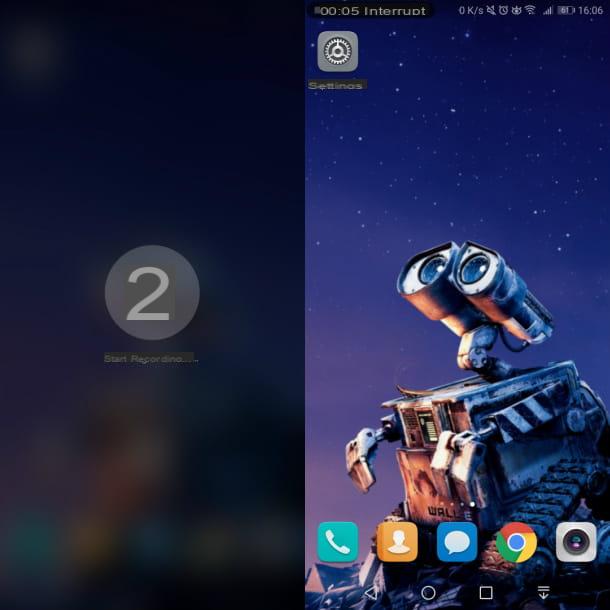
Se você não possui o vídeo de Youtube que você deseja enviar para as histórias de Instagram, você pode obtê-lo por meio do procedimento de gravação de tela.
Falando nisso, você precisa saber disso, Android, esta operação pode ser realizada através da utilização da função de gravação nativa, se disponível no seu smartphone (como é, por exemplo, nos modelos de última geração). Como alternativa, você pode tirar proveito de aplicativos de terceiros, como Screen Recorder ADV, sobre o qual você pode encontrar mais informações neste meu tutorial.
Dito isso, se você tem o recurso em questão, ativá-lo é muito simples: pressione a combinação de teclas (Aumentar o volume + desligar) ou toque no ícone apropriado (Tela de registro) que está localizado em Centro de Notificação do Android (seção que é visível deslizando de cima para baixo na tela).
Neste ponto, reproduza o vídeo de Youtube e, ao final, aperte o botão Pare, localizado na parte superior, para encerrar o registro. Ao fazer isso, você salvará o filme na galeria de mídia do seu dispositivo (o foto o galeria).
Assim que tiver o vídeo, inicie o aplicativo Instagram, para carregá-lo nas histórias: para continuar, após fazer login em sua conta, pressione o botãoícone da câmera localizado no canto superior direito da tela principal.
Agora que você iniciou a ferramenta de criação de histórias, pressione o botãoícone da galeria de mídia localizado no canto inferior esquerdo e selecione o vídeo a ser importado.
Caso seja um filme com mais de 15 segundos, pressione o botão para a frente, depois de importá-lo, pois ele se dividirá automaticamente em várias histórias.
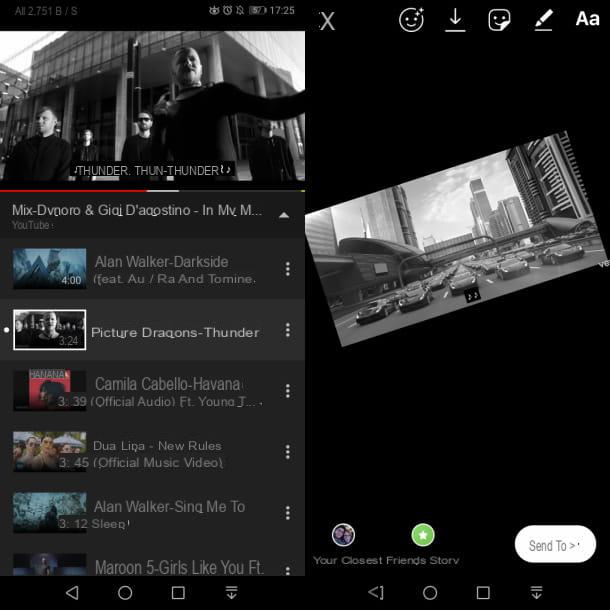
Feito isso, clique no botão final e, para publicar o filme nas histórias de Instagram, toque no botão La Tua Storia. Se você tiver dúvidas ou problemas, leia meu guia de como fazer upload de vídeos no Instagram.
De iPhone / iPad
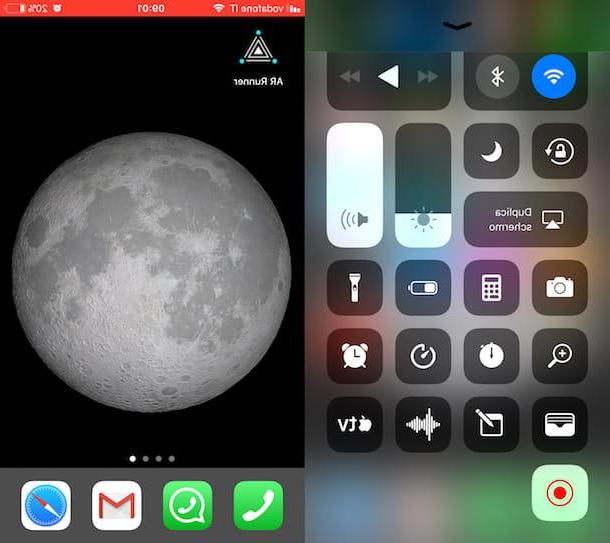
Se você possui um iPhone (ou mesmo um iPad, contanto que você tenha o aplicativo Instagram para iPhone instalado nele), você pode usar o recurso de gravação de tela nativa para obter de forma rápida e fácil o vídeo do YouTube que deseja compartilhar Instagram.
No entanto, tenha em mente que a ferramenta em questão foi introduzida a partir de iOS 11 e mais tarde e começando com iPadOS; portanto, você só pode usá-lo em modelos de iPhone começando com iPhone 8 e a partir dos modelos de IPad de XNUMXª geração.
Posto isto, para o fazer, aceda ao Centro de Controle deslizando do canto superior direito para baixo (para cima iPhone X e modelos posteriores) ou de baixo para cima (em iPhone 8 / 8 Plus e modelos anteriores) e pressione o botão Rec, para ativar a gravação do filme que está sendo reproduzido em Youtube.
Quando terminar, toque em barra ou o ponto vermelho no topo, então pressione o botão Pare, para encerrar a gravação e, com isso, salvar o vídeo na galeria de mídia do seu dispositivo (o app foto).
Neste ponto, para carregá-lo nas histórias de Instagram, inicie o aplicativo de rede social de fotos e faça login em sua conta, se necessário.
Agora, continueícone da câmera e, uma vez que você abre a ferramenta para criar histórias em Instagram, pressioneícone da galeria de mídia, localizado no canto esquerdo inferior.
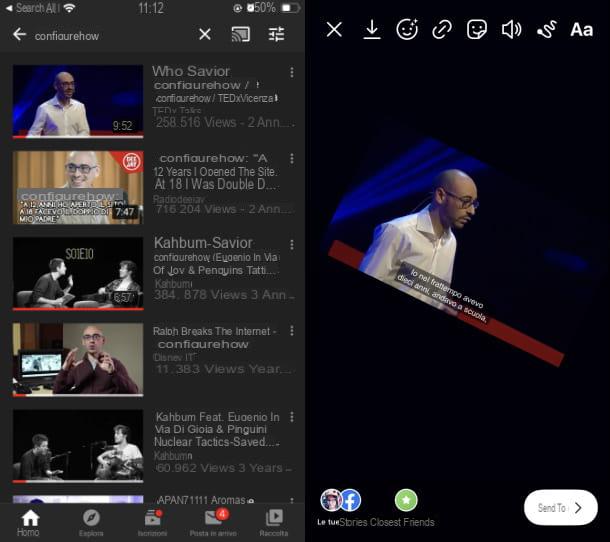
Feito isso, selecione o filme a importar e pressione o botão para a frente, caso dure mais de 15 segundos, para importar todas as histórias em que será dividido automaticamente.
Por fim, para publicar o vídeo, pressione o botão La Tua Storia. Se você tiver dúvidas ou problemas, consulte meu tutorial sobre como fazer upload de vídeos no Instagram.
Como inserir links do YouTube em histórias do Instagram
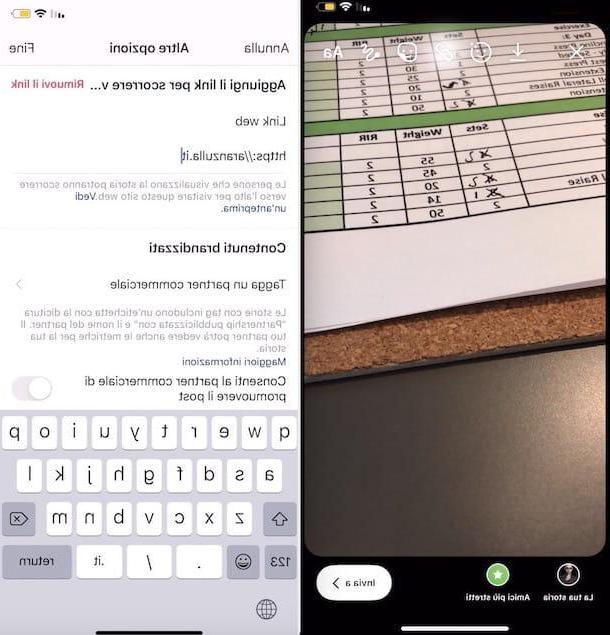
Você gostaria de inserir um link para um vídeo de Youtube nas histórias de Instagram, para se referir ao filme em questão? Nesse caso, devo primeiro informar que a possibilidade de inserção de links externos nas histórias da rede social está reservada para contas corporativas do Instagram que tenham pelo menos 10000 seguidores.
Dito isso, se sua conta atender aos requisitos, inicie o Instagram, faça login em sua conta e pressione oícone da câmera, para iniciar a ferramenta de criação de histórias.
Em seguida, use as ferramentas da câmera à sua disposição para tirar uma foto ou gravar um vídeo e, em seguida, pressiona oícone de corrente localizado no canto superior direito.
Agora, na tela que é mostrada a você, pressioneícone (+) Link da Web e digite, no campo de texto apropriado, o link do vídeo do YouTube que você tem interesse em compartilhar. Você pode digitar "à mão", ou colá-lo, depois de copiá-lo previamente.
Para verificar se tudo correu bem, carregue no item Veja uma prévia e, se for bem sucedido, pressione o botão final, para confirmar a adição do link.
Por fim, para publicar a história, clique no botão La Tua Storia localizado na parte inferior. Se você tiver dúvidas ou problemas, consulte meu tutorial sobre como colocar links em histórias do Instagram.
Como colocar vídeos do YouTube em histórias do Instagram

























